Kết nối bluetooth máy tính với loa đang ngày càng phổ biến nhờ tính tiện lợi và gọn gàng. Bài viết này sẽ hướng dẫn bạn cách kết nối bluetooth máy tính với loa một cách chi tiết và dễ hiểu, cho dù bạn sử dụng hệ điều hành Windows nào hoặc gặp phải bất kỳ sự cố nào.
Tại Sao Nên Kết Nối Loa Bluetooth Với Máy Tính?
Kết nối loa bluetooth với máy tính mang lại nhiều lợi ích, bao gồm:
- Tính di động: Không cần dây nối rườm rà, bạn có thể di chuyển loa dễ dàng trong phạm vi kết nối bluetooth.
- Tiết kiệm không gian: Loại bỏ dây nối giúp bàn làm việc gọn gàng hơn.
- Dễ dàng sử dụng: Quá trình kết nối thường đơn giản và nhanh chóng.
- Tương thích với nhiều thiết bị: Hầu hết máy tính và loa hiện nay đều hỗ trợ bluetooth.
kết nối loa bluetooth với máy tính
Hướng Dẫn Kết Nối Bluetooth Máy Tính Với Loa Trên Windows 10
- Bật Bluetooth trên máy tính: Mở Settings > Devices > Bluetooth & other devices và bật Bluetooth.
- Bật chế độ ghép nối trên loa: Nhấn và giữ nút nguồn hoặc nút ghép nối trên loa cho đến khi đèn báo nhấp nháy.
- Tìm kiếm thiết bị trên máy tính: Trên máy tính, trong cửa sổ Bluetooth & other devices, chọn Add Bluetooth or other device > Bluetooth.
- Chọn loa: Máy tính sẽ hiển thị danh sách các thiết bị Bluetooth khả dụng. Chọn tên loa của bạn.
- Kết nối: Máy tính sẽ tự động kết nối với loa. Nếu được yêu cầu nhập mã PIN, hãy nhập mã được cung cấp trong hướng dẫn sử dụng của loa (thường là 0000 hoặc 1234).
Khắc Phục Sự Cố Kết Nối Bluetooth
Đôi khi, bạn có thể gặp sự cố khi kết nối bluetooth máy tính với loa. Dưới đây là một số giải pháp:
- Kiểm tra pin loa: Đảm bảo loa có đủ pin để hoạt động.
- Khởi động lại máy tính và loa: Đôi khi, việc khởi động lại đơn giản có thể giải quyết vấn đề.
- Cập nhật driver Bluetooth: Kiểm tra xem driver Bluetooth trên máy tính của bạn đã được cập nhật lên phiên bản mới nhất chưa.
- Kiểm tra khoảng cách: Đảm bảo loa nằm trong phạm vi kết nối Bluetooth của máy tính (thường là khoảng 10 mét).
cách kết nối bluetooth máy tính với loa
Kết Nối Loa Bluetooth Với Máy Tính Windows 7
Quá trình kết nối trên Windows 7 cũng tương tự như trên Windows 10, nhưng giao diện có thể hơi khác một chút. Bạn vẫn cần bật Bluetooth trên cả máy tính và loa, sau đó tìm kiếm thiết bị và ghép nối.
cách kết nối loa bluetooth với máy tính win 7
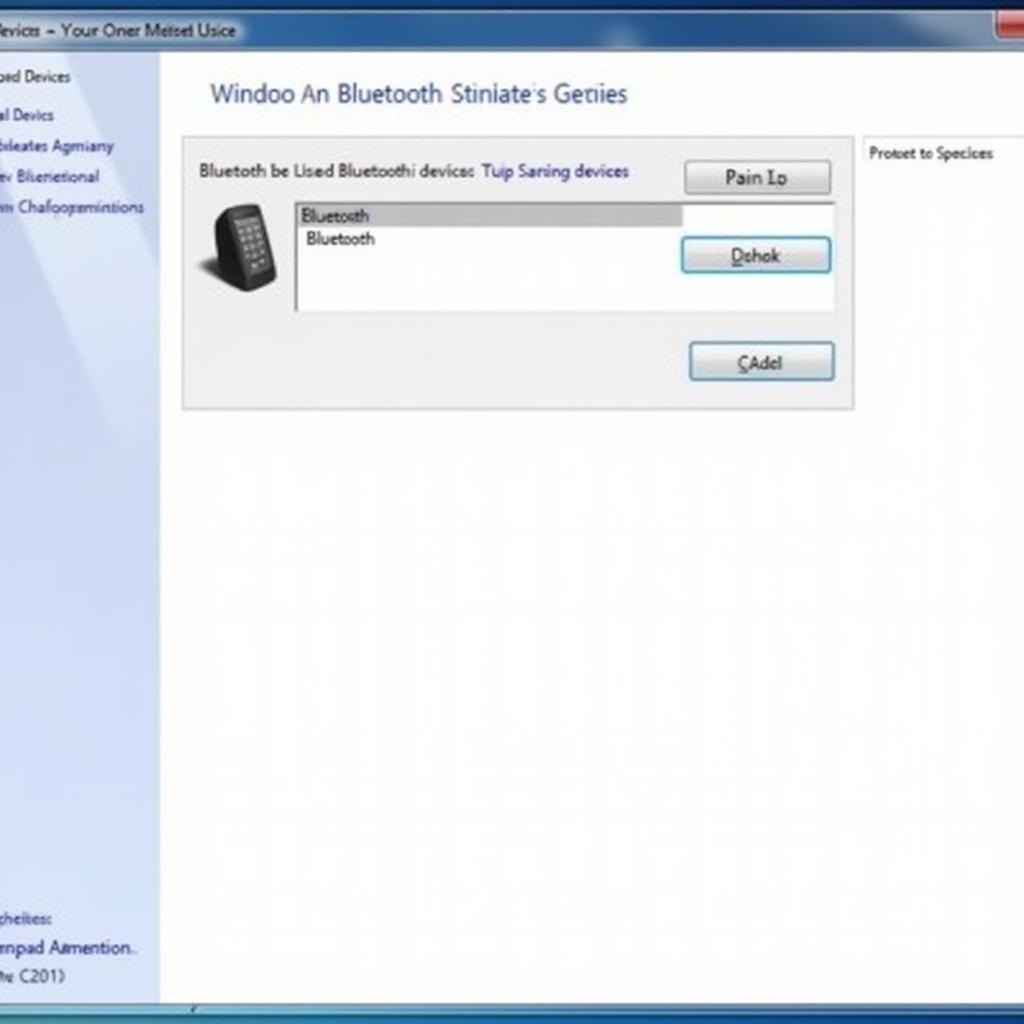 Kết nối Bluetooth máy tính với loa trên Windows 7
Kết nối Bluetooth máy tính với loa trên Windows 7
Kết Nối Bluetooth Máy Tính Với Nhiều Loa
Một số máy tính hỗ trợ kết nối với nhiều loa Bluetooth cùng lúc. Tuy nhiên, chất lượng âm thanh có thể bị ảnh hưởng. Bạn nên tham khảo hướng dẫn sử dụng của máy tính để biết thêm chi tiết.
kết nối máy tính với loa bluetooth
Kết Luận
Kết nối bluetooth máy tính với loa là một cách tiện lợi để thưởng thức âm nhạc và âm thanh từ máy tính của bạn. Hy vọng bài viết này đã cung cấp cho bạn những thông tin hữu ích để thực hiện việc kết nối một cách dễ dàng.
cách kết nối loa bluetooth với máy tính win 10
FAQ
- Tại sao máy tính không tìm thấy loa Bluetooth của tôi?
- Làm thế nào để ngắt kết nối loa Bluetooth với máy tính?
- Loa Bluetooth của tôi kết nối nhưng không có âm thanh, phải làm sao?
- Tôi có thể kết nối máy tính với bao nhiêu loa Bluetooth cùng lúc?
- Làm thế nào để cải thiện chất lượng âm thanh khi kết nối Bluetooth?
- Tôi cần làm gì nếu quên mã PIN của loa Bluetooth?
- Loa Bluetooth của tôi kết nối nhưng âm thanh bị rè, phải làm sao?
Khi cần hỗ trợ hãy liên hệ Số Điện Thoại: 0373298888, Email: [email protected] Hoặc đến địa chỉ: 86 Cầu Giấy, Hà Nội. Chúng tôi có đội ngũ chăm sóc khách hàng 24/7.


